Photoshop制作美女照片仿黑白素描手绘效果
作者 笑笑 来源 中国教程网 发布时间 2010-05-15
效果图

原图

1、打开原图,按Ctrl + J复制一层,按Ctrl + Shift + U去色。
2、按 Ctrl + M调曲线参数设置如下图。
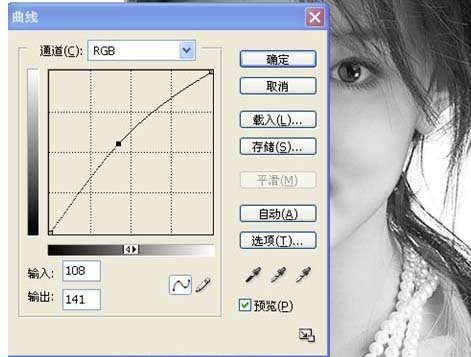
3、按Ctrl + J把图层复制一层,图层混合模式改为“滤色”。

4、新建一个图层,按Ctrl + Alt + Shift + E盖印图层,选择Topaz滤镜锐化处理,参数设置如下
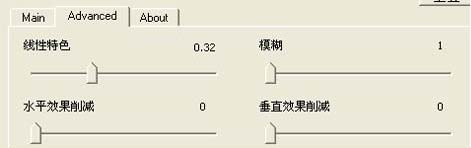
5、按Ctrl + L调色阶,参数设置如下图

6、按Ctrl + J复制一层,执行:滤镜 > 其它 > 高反差保留,参数设置如下图
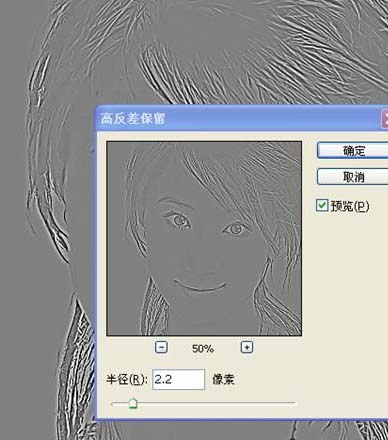
7、执行:图像 > 调整 > 阀值,参数是设置如下图,确定后把图层混合模式改为“柔光”,加上图层蒙版用黑色画笔擦掉多余的部分
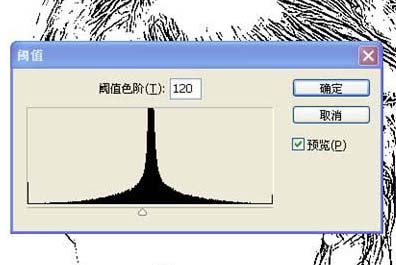

8、新建一个图层,用白色画笔把人物的主体头发部分涂白

| 12下一页 |